Terjemahan disediakan oleh mesin penerjemah. Jika konten terjemahan yang diberikan bertentangan dengan versi bahasa Inggris aslinya, utamakan versi bahasa Inggris.
Topik ini menguraikan opsi konfigurasi yang tersedia melalui konsol Elastic Beanstalk dan menjelaskan cara menavigasi halaman konfigurasi.
Untuk melihat ringkasan konfigurasi lingkungan Anda
Buka konsol Elastic Beanstalk, dan di daftar Wilayah, pilih konsol Elastic
Beanstalk. Wilayah AWS -
Di panel navigasi, pilih Lingkungan, dan kemudian pilih nama lingkungan Anda dari daftar.
catatan
Jika Anda memiliki banyak lingkungan, gunakan bilah pencarian untuk memfilter daftar lingkungan.
Di panel navigasi, pilih Konfigurasi.
Halaman konfigurasi
Halaman Gambaran umum konfigurasi menampilkan satu set kategori konfigurasi. Setiap kategori konfigurasi mengelompokkan satu set opsi terkait.
Akses layanan
Opsi dalam kategori ini memilih peran layanan dan profil EC2 instance yang digunakan Elastic Beanstalk untuk mengelola lingkungan Anda. Secara opsional pilih EC2 key pair untuk login dengan aman ke instans AndaEC2.
Jaringan dan database
Opsi dalam kategori ini mengonfigurasi VPC pengaturan, dan subnet untuk EC2 instance lingkungan dan penyeimbang beban. Mereka juga menyediakan opsi untuk menyiapkan RDS database Amazon yang terintegrasi dengan lingkungan Anda.
Lalu lintas dan penskalaan instans
Opsi ini menyesuaikan kapasitas, penskalaan, dan penyeimbangan beban untuk instans lingkungan. EC2 Anda juga dapat mengonfigurasi Elastic Load Balancing untuk menangkap log dengan informasi rinci tentang permintaan yang dikirim ke penyeimbang beban.
Opsi berikut untuk EC2 instans Anda juga tersedia untuk konfigurasi:
-
Jenis volume root, ukuran, laju operasi input/output (IOPS), dan throughput.
-
Mengaktifkan layanan metadata instance (). IMDS
-
Pemilihan kelompok EC2 keamanan untuk mengontrol lalu lintas instance.
-
CloudWatch interval pemantauan metrik.
-
Interval waktu untuk pencatatan metrik.
Pembaruan, pemantauan, dan pencatatan
Kategori ini mengonfigurasi opsi berikut:
-
Pelaporan kesehatan lingkungan, termasuk opsi untuk memilih pelaporan kesehatan yang ditingkatkan.
-
Pembaruan platform terkelola yang menentukan kapan dan bagaimana Elastic Beanstalk menyebarkan perubahan ke lingkungan.
-
Mengaktifkan layanan X-Ray untuk mengumpulkan data tentang perilaku aplikasi Anda untuk mengidentifikasi masalah dan peluang pengoptimalan.
-
Opsi khusus platform, termasuk server proxy dan properti lingkungan OS.
Menavigasi halaman konfigurasi
Pilih Edit dalam kategori konfigurasi untuk meluncurkan halaman konfigurasi terkait, di mana Anda dapat melihat nilai opsi lengkap dan membuat perubahan.
Navigasi dalam kategori konfigurasi
Navigasikan di halaman kategori konfigurasi dengan salah satu tindakan berikut:
-
Batal — Kembali ke halaman ikhtisar Konfigurasi tanpa menerapkan perubahan konfigurasi Anda. Saat Anda memilih Batal, konsol kehilangan setiap perubahan tertunda yang Anda buat pada setiap kategori konfigurasi.
Anda juga dapat membatalkan perubahan konfigurasi dengan memilih item lain di halaman navigasi kiri, seperti Acara atau Log.
-
Lanjutkan – Kembali ke halaman Gambaran umum konfigurasi. Anda kemudian dapat lanjut membuat perubahan atau menerapkan yang tertunda.
-
Terapkan - Terapkan perubahan yang Anda buat di salah satu kategori konfigurasi ke lingkungan Anda. Dalam beberapa hal, Anda diminta untuk mengonfirmasi konsekuensi dari salah satu keputusan konfigurasi Anda.
Navigasi pada halaman ikhtisar Konfigurasi
Pilih Edit dalam kategori konfigurasi untuk meluncurkan halaman konfigurasi terkait, di mana Anda dapat melihat nilai opsi lengkap dan membuat perubahan. Setelah selesai melihat dan memodifikasi opsi, Anda dapat memilih salah satu tindakan berikut dari halaman ikhtisar Konfigurasi:
-
Cancel – Kembali ke dasbor lingkungan tanpa menerapkan perubahan konfigurasi Anda. Saat Anda memilih Batal, konsol kehilangan setiap perubahan tertunda yang Anda buat pada setiap kategori konfigurasi.
Anda juga dapat membatalkan perubahan konfigurasi dengan memilih item lain di halaman navigasi kiri, seperti Acara atau Log.
-
Tinjau perubahan – Dapatkan ringkasan tentang semua perubahan tertunda yang Anda buat di salah satu kategori konfigurasi. Untuk detailnya, lihat Tinjau halaman perubahan.
-
Terapkan perubahan — Terapkan perubahan yang Anda buat di salah satu kategori konfigurasi ke lingkungan Anda. Dalam beberapa hal, Anda diminta untuk mengonfirmasi konsekuensi dari salah satu keputusan konfigurasi Anda.
Tinjau halaman perubahan
Halaman Tinjau Perubahan menampilkan tabel yang menunjukkan semua perubahan opsi tertunda yang Anda buat di salah satu kategori konfigurasi dan belum diterapkan ke lingkungan Anda.
Tabel mencantumkan setiap opsi sebagai kombinasi dari Namespace dan Option yang dengannya Elastic Beanstalk mengidentifikasinya. Untuk detailnya, lihat Opsi konfigurasi.
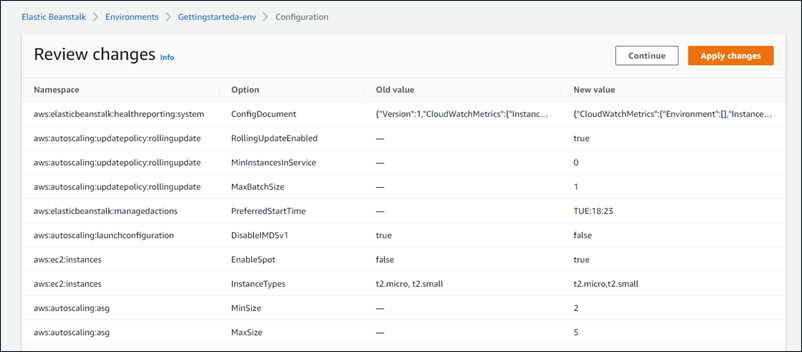
Setelah selesai meninjau perubahan, Anda dapat memilih salah satu tindakan berikut:
-
Lanjutkan – Kembali ke halaman Gambaran umum konfigurasi. Anda kemudian dapat lanjut membuat perubahan atau menerapkan yang tertunda.
-
Terapkan perubahan — Terapkan perubahan yang Anda buat di salah satu kategori konfigurasi ke lingkungan Anda. Dalam beberapa hal, Anda diminta untuk mengonfirmasi konsekuensi dari salah satu keputusan konfigurasi Anda.